
【AnyTrans】使い方や無料版と有料版の違いをご紹介!
スマホのデータ管理やバックアップはしていますか?
私たちの生活に必要不可欠な存在となっているスマホですが、大事なデータを取り扱っているからこそ、こまめにデータを整理したり、バックアップを取る必要があります。
しかし、やり方がわからなかったり、面倒だったりして、どうしても後回しにしてしまいがちなんですよね。
そんな方におすすめなソフトが『AnyTrans』です。有料ソフトではありますが、PCとスマホをUSBケーブルでつないで簡単な操作をするだけで、データの転送やバックアップが簡単にできてしまいます。
他にもYouTubeの動画や音声データをスマホにダウンロードしたり、スマホを変えた時のデータ移行機能も。便利なAnyTransの機能や、おすすめポイントについてまとめまてみました。
Contents[OPEN]
AnyTransってどんなソフト?
AnyTransは、iMobie社の開発したソフトです。これを使うことで、パソコンへ音楽や動画を簡単にコピーしたり、バックアップの作成ができます。まずはどのような機能が搭載されているのかを具体的に紹介します。
音楽の転送や管理が簡単にできる
音楽データって、1曲ずつで見るとそんなに容量は大きくありませんが、あれもこれもと増やしてしまうと、とんでもないことになってしまいますよね。
曲数が増えると管理も大変だけど、全て残しておくとiTunesやGoogle play musicなどが重くなりすぎてしまうことも。その点、AnyTransは音楽データの転送がかなり早いので、併用するのがおすすめです。
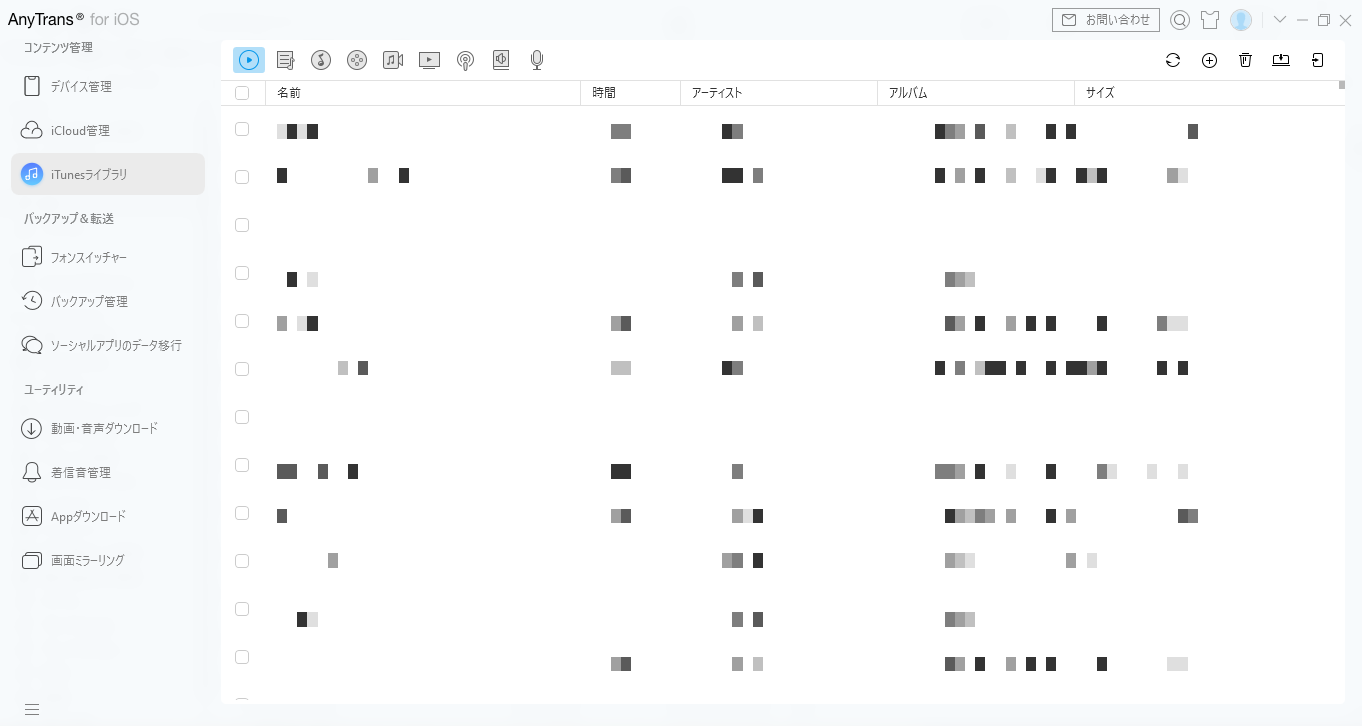
取り込んだ音楽データは、画像のように一覧表示も可能。曲名だけでなく、アーティスト名やアルバム名、曲の時間にデータのサイズを一覧で見ることができます。
写真の転送や整理ができる
音楽データと同様に気づいたら増えているのが写真データ。AnyTransは写真データの転送もワンタッチでできちゃいます。
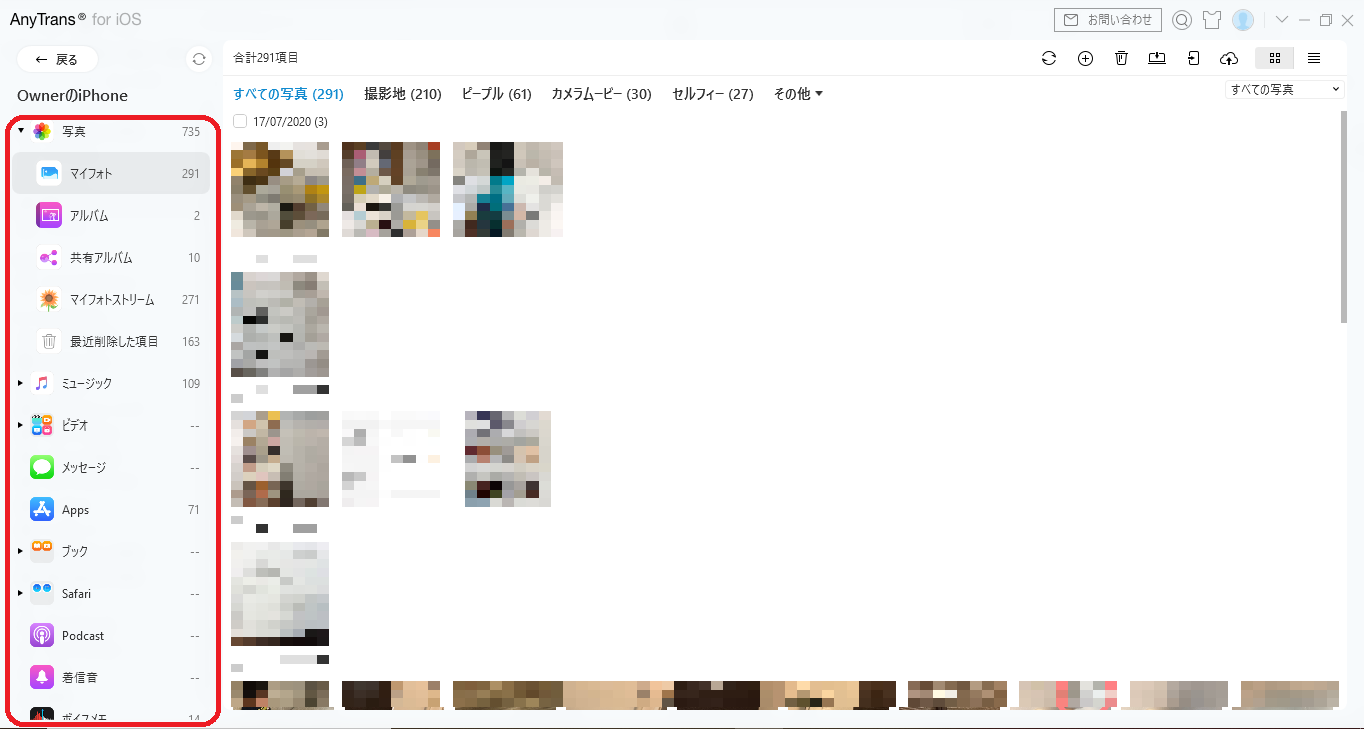
スマホをPCにつないだ状態にしておけば、このような画面でスマホ内のデータの整理も可能。写真はもちろんのこと、左側のメニューに表示されているアプリやボイスメモなどのデータも、簡単に整理ができます。
別の機器への転送やバックアップが可能
iPhoneからPC、AndroidからPCへの転送が可能なのはもちろんのこと、OSが異なるデバイスへのデータ転送やバックアップもできます。特に便利なのが、スマホをかえた時(機種変更時)のデータ移行機能。
iPhoneからAndroidなどのOSが異なるスマホへのデータ移行もAnyTransなら画面の指示通りにクリックするだけで簡単に完了できます。
個人データの移行や管理
スマホに入っている個人的なデータの移行やバックアップにもAnyTransは大活躍です。データ数が多いと時間がかかるものの、データ移行しながらスマホの操作も可能。PCで何か作業をする時にUSBケーブルでスマホを繋いでおけば、充電しながらバックアップも取れます。